සමහර විට එම්එස් වර්ඩ් පෙළ ලේඛනයකට එය වඩාත් විචිත්රවත් හා මතක තබා ගැනීමට යම් පසුබිමක් එක් කිරීම අවශ්ය වේ. වෙබ් ලේඛන සෑදීමේදී මෙය බොහෝ විට භාවිතා වේ, නමුත් ඔබට සරල පෙළ ගොනුවකින් එය කළ හැකිය.
වචන ලේඛනයක පසුබිම වෙනස් කරන්න
වෙනමම, ඔබට වචන කිහිපයකින් පසුබිමක් සාදා ගත හැකි බව සඳහන් කිරීම වටී, ඕනෑම අවස්ථාවක ලේඛනයේ පෙනුම දෘශ්යමය වශයෙන් වෙනස් වේ. ඒ සෑම එකක් ගැනම අපි ඔබට තවත් කියන්නෙමු.
පාඩම: එම්එස් වර්ඩ් හි දිය සලකුණක් සාදා ගන්නේ කෙසේද
විකල්ප 1: පිටුවේ වර්ණය වෙනස් කරන්න
මෙම ක්රමය මඟින් වර්ඩ් වර්ණයෙන් පිටුවක් සෑදීමට ඔබට ඉඩ සලසයි. මේ සඳහා දැනටමත් පෙළ අඩංගු වීම කිසිසේත් අවශ්ය නොවේ. ඔබට අවශ්ය සියල්ල පසුව මුද්රණය කළ හැකිය.
- පටිත්ත වෙත යන්න "නිර්මාණය" (පිටු පිරිසැලසුම වර්ඩ් 2010 සහ පෙර සංස්කරණ වල; වර්ඩ් 2003 හි, මෙම අරමුණු සඳහා අවශ්ය මෙවලම් පටිත්තෙහි ඇත "ආකෘතිය"), එහි ඇති බොත්තම ක්ලික් කරන්න පිටු වර්ණයකණ්ඩායමේ පිහිටා ඇත පිටු පසුබිම.
- පිටුවට සුදුසු වර්ණය තෝරන්න.
සටහන: සම්මත වර්ණ ඔබට නොගැලපේ නම්, ඔබට වෙනත් වර්ණ පටිපාටියක් තෝරා ගත හැකිය "වෙනත් වර්ණ".
- පිටුවේ වර්ණය වෙනස් වේ.
සටහන: මයික්රොසොෆ්ට් වර්ඩ් 2016 හි නවතම අනුවාදවල මෙන්ම ඔෆිස් 365 හි නිර්මාණ පටිත්ත වෙනුවට ඔබ තෝරා ගත යුතුය "නිර්මාණකරු" - ඇය දැන් ඇගේ නම වෙනස් කළා.
සුපුරුදු පරිදි ඔබ්බට "වර්ණය" පසුබිම, පිටු පසුබිම ලෙස ඔබට වෙනත් පිරවුම් ක්රම භාවිතා කළ හැකිය.
- බොත්තම මත ක්ලික් කරන්න පිටු වර්ණය (පටිත්ත "නිර්මාණය"කණ්ඩායම පිටු පසුබිම) සහ තෝරන්න "වෙනත් පිරවුම් ක්රම".
- ටැබ් අතර මාරුවීම, ඔබට පසුබිමක් ලෙස භාවිතා කිරීමට අවශ්ය පිටු පිරවුම් වර්ගය තෝරන්න:
- ශ්රේණිය
- වයනය;
- රටාව;
- රූපය (ඔබට ඔබේම රූපයක් එක් කළ හැකිය).
- ඔබ තෝරා ගන්නා පිරවුම් වර්ගය අනුව පිටුවේ පසුබිම වෙනස් වේ.
විකල්ප 2: පෙළ පිටුපස පසුබිම වෙනස් කරන්න
පිටුවේ හෝ පිටුවල මුළු ප්රදේශයම පුරවන පසුබිමට අමතරව, ඔබට වර්ඩ් හි පසුබිම් වර්ණය පෙළ සඳහා පමණක් වෙනස් කළ හැකිය. මෙම අරමුණු සඳහා, ඔබට මෙවලම් දෙකෙන් එකක් භාවිතා කළ හැකිය: පෙළ උද්දීපනය කරන වර්ණය හෝ "පුරවන්න", එය පටිත්තෙහි සොයාගත හැකිය "නිවස" (පෙර පිටු පිරිසැලසුම හෝ "ආකෘතිය", භාවිතා කළ වැඩසටහනේ අනුවාදය මත පදනම්ව).
පළමු අවස්ථාවේ දී, පෙළ ඔබේ තේරීමෙහි වර්ණයෙන් පුරවනු ඇත, නමුත් රේඛා අතර දුර සුදු පැහැයෙන් පවතිනු ඇති අතර පසුබිම ආරම්භ වන අතර පෙළ මෙන් එකම ස්ථානයේ අවසන් වේ. දෙවැන්නෙහි, පෙළ කැබැල්ලක් හෝ සියලුම පා text ය සෘජු සෘජුකෝණාස්රාකාර කොටසකින් පුරවනු ඇති අතර එය පා text ය වාඩිලාගෙන සිටින ප්රදේශය ආවරණය කරනු ඇත, නමුත් පේළියේ අවසානයේ / ආරම්භයේ දී අවසන් / ආරම්භ කරන්න. මෙම ක්රමවලින් කිසිවක් පිරවීම ලේඛන ක්ෂේත්ර සඳහා අදාළ නොවේ.
- ඔබට වෙනස් කිරීමට අවශ්ය පසුබිම තෝරා ගැනීමට මූසිකය භාවිතා කරන්න. යතුරු භාවිතා කරන්න "CTRL + A" සියලුම පෙළ ඉස්මතු කිරීමට.
- පහත සඳහන් දේවලින් එකක් කරන්න:
- බොත්තම ඔබන්න පෙළ උද්දීපනය කරන වර්ණයකණ්ඩායමේ පිහිටා ඇත අකුරු, සහ සුදුසු වර්ණය තෝරන්න;
- බොත්තම ඔබන්න "පුරවන්න" (කණ්ඩායම "ඡේදය") සහ අපේක්ෂිත පිරවුම් වර්ණය තෝරන්න.
පසුබිම් වෙනස් කිරීමේ මෙම ක්රම එකිනෙකාගෙන් වෙනස් වන්නේ කෙසේදැයි තිරපිටපත් වලින් ඔබට දැකගත හැකිය.
පාඩම: වචනයේ පෙළ පිටුපස ඇති පසුබිම ඉවත් කරන්නේ කෙසේද?
වෙනස් වූ පසුබිමක් සහිත ලේඛන මුද්රණය කිරීම
බොහෝ විට, කර්තව්යය වන්නේ පෙළ ලේඛනයක පසුබිම වෙනස් කිරීම පමණක් නොව පසුව මුද්රණය කිරීමයි. මෙම අවස්ථාවෙහිදී, ඔබට ගැටළුවක් ඇතිවිය හැකිය - පසුබිම මුද්රණය නොකෙරේ. මෙය පහත පරිදි සවි කළ හැකිය.
- විවෘත මෙනුව ගොනුව කොටසට යන්න "විකල්ප".
- විවෘත වන කවුළුව තුළ, ටැබ් එක තෝරන්න තිරය අසල ඇති කොටුව සලකුණු කරන්න පසුබිම් වර්ණ හා රටා මුද්රණය කරන්නවිකල්ප බ්ලොක් එකේ පිහිටා ඇත මුද්රණ විකල්ප.
- ක්ලික් කරන්න හරි කවුළුව වැසීමට "පරාමිතීන්", පසුව ඔබට වෙනස් කළ පසුබිම සමඟ පෙළ ලේඛනයක් මුද්රණය කළ හැකිය.

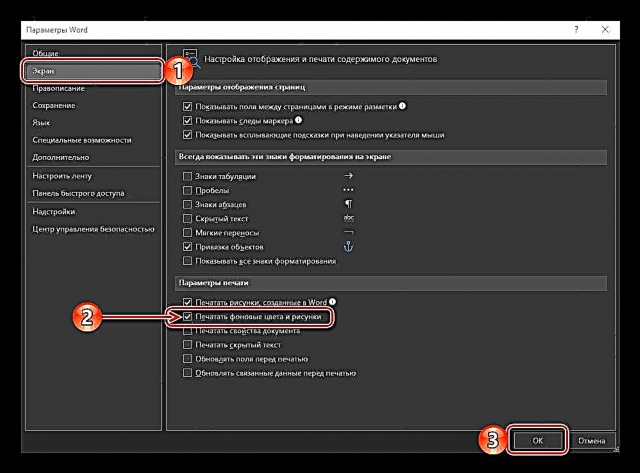
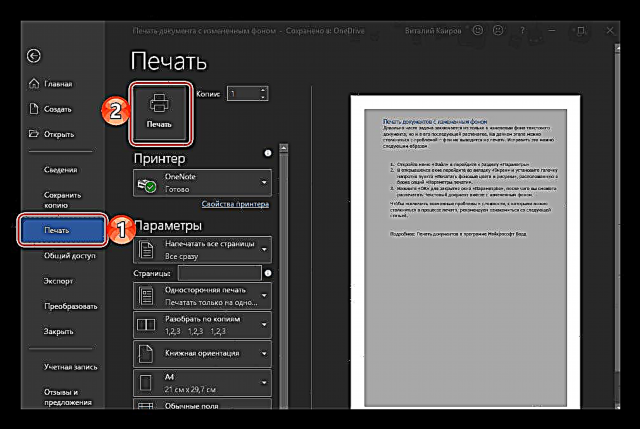
මුද්රණ ක්රියාවලියේදී ඇතිවිය හැකි ගැටළු සහ දුෂ්කරතා ඉවත් කිරීම සඳහා, ඊළඟ ලිපිය කියවන ලෙස අපි නිර්දේශ කරමු.
තව දුරටත් කියවන්න: මයික්රොසොෆ්ට් වර්ඩ් හි ලේඛන මුද්රණය කිරීම
නිගමනය
එපමණක් නොව, දැන් ඔබ වර්ඩ් ලේඛනයක පසුබිමක් සාදා ගන්නේ කෙසේදැයි දන්නා අතර “පුරවන්න” සහ “පසුබිම් ඉස්මතු කිරීමේ” මෙවලම් මොන වගේද කියා දනී. මෙම ලිපිය කියවීමෙන් පසු, ඔබ වැඩ කරන ලියකියවිලි වඩාත් විචිත්රවත්, ආකර්ශනීය හා මතක තබා ගත හැකිය.











